微软经典Windows操作系统,办公一族得力助手
立即下载,安装Windows7
简介:
U盘如何启动电脑,这是一个常见的问题。有时候我们的电脑出现了问题,无法正常启动,这时候使用U盘启动电脑就成了一个很好的选择。下面我将介绍一些方法和技巧,帮助大家解决这个问题。

工具原料:
电脑品牌型号:惠普EliteBook 840 G3
操作系统版本:Windows 10
软件版本:Rufus 3.11
1、首先,我们需要一根空白的U盘,容量最好大于4GB。将U盘插入电脑的USB接口。
2、下载并安装Rufus软件,打开软件后,选择U盘作为启动盘的设备。
3、在Rufus软件中选择ISO镜像文件,这个文件包含了操作系统的安装文件。点击“开始”按钮,Rufus会自动将ISO文件写入U盘,制作成启动盘。
1、重启电脑,按下开机键后,不断按下F10键或者其他指定的按键进入BIOS设置界面。
2、在BIOS设置界面中,找到“启动顺序”或者“Boot Order”选项,将U盘设为第一启动项。
3、保存设置并退出BIOS界面,电脑会重新启动。
1、在电脑重新启动后,系统会自动从U盘启动。
2、按照屏幕上的提示,选择相应的语言和其他设置。
3、进入安装界面后,按照操作指引完成操作系统的安装。
总结:
通过以上步骤,我们可以轻松地使用U盘启动电脑。这是一个非常方便的方法,可以帮助我们解决电脑启动问题。希望这篇文章对大家有所帮助。
 [AnyViewer(傲梅远程桌面控制工具) v3.1官方版] 优化建议:傲梅远程桌面控制工具 v3.1官方版 - 轻松远程控制你的电脑![AnyViewer(傲梅远程桌面控制工具) v3.1官方版]
[AnyViewer(傲梅远程桌面控制工具) v3.1官方版] 优化建议:傲梅远程桌面控制工具 v3.1官方版 - 轻松远程控制你的电脑![AnyViewer(傲梅远程桌面控制工具) v3.1官方版]
 多梦视频浏览器 v1.0.0.1003官方版
多梦视频浏览器 v1.0.0.1003官方版
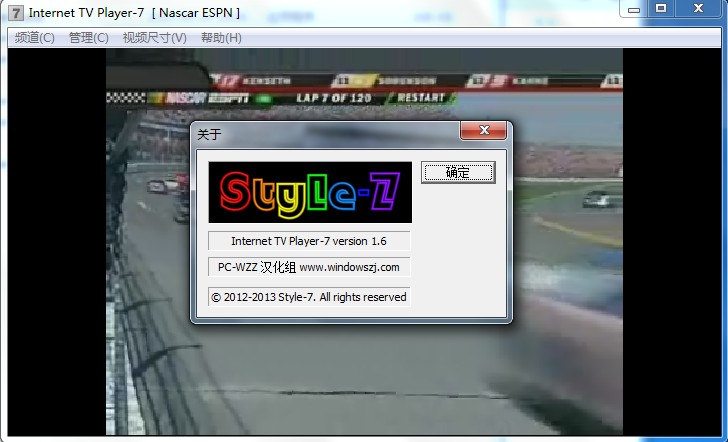 全球网络电视(Internet TV Pla<x>yer-7) v1.6汉化版 PC-WZZ汉化组
全球网络电视(Internet TV Pla<x>yer-7) v1.6汉化版 PC-WZZ汉化组
 CSS Sprites生成工具 v2.0 - 官方版,轻松生成CSS Sprites,提升网页性能
CSS Sprites生成工具 v2.0 - 官方版,轻松生成CSS Sprites,提升网页性能
 FonePaw iOS Transfer(ios数据传输软件) v3.7.0官方版优化建议:"全新升级!FonePaw iOS Transfer v3.7.0官方版:高效传输iOS数据,轻松管理您的
FonePaw iOS Transfer(ios数据传输软件) v3.7.0官方版优化建议:"全新升级!FonePaw iOS Transfer v3.7.0官方版:高效传输iOS数据,轻松管理您的
 WMI Explorer v2.00汉化版:探索Windows系统内部,轻松获取更多信息!
WMI Explorer v2.00汉化版:探索Windows系统内部,轻松获取更多信息!